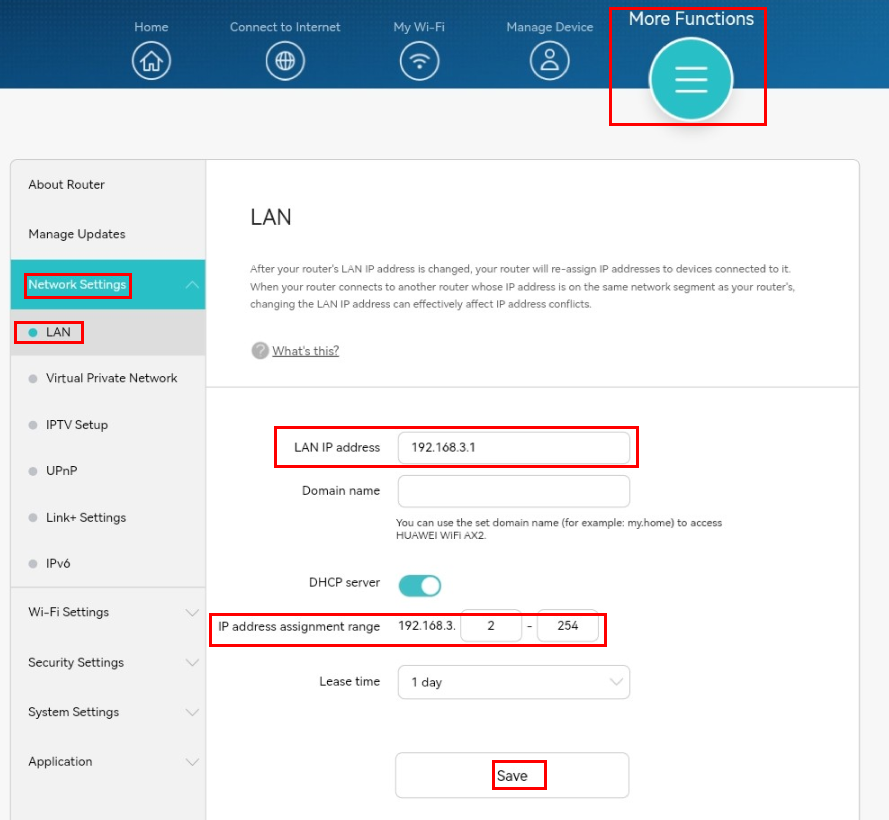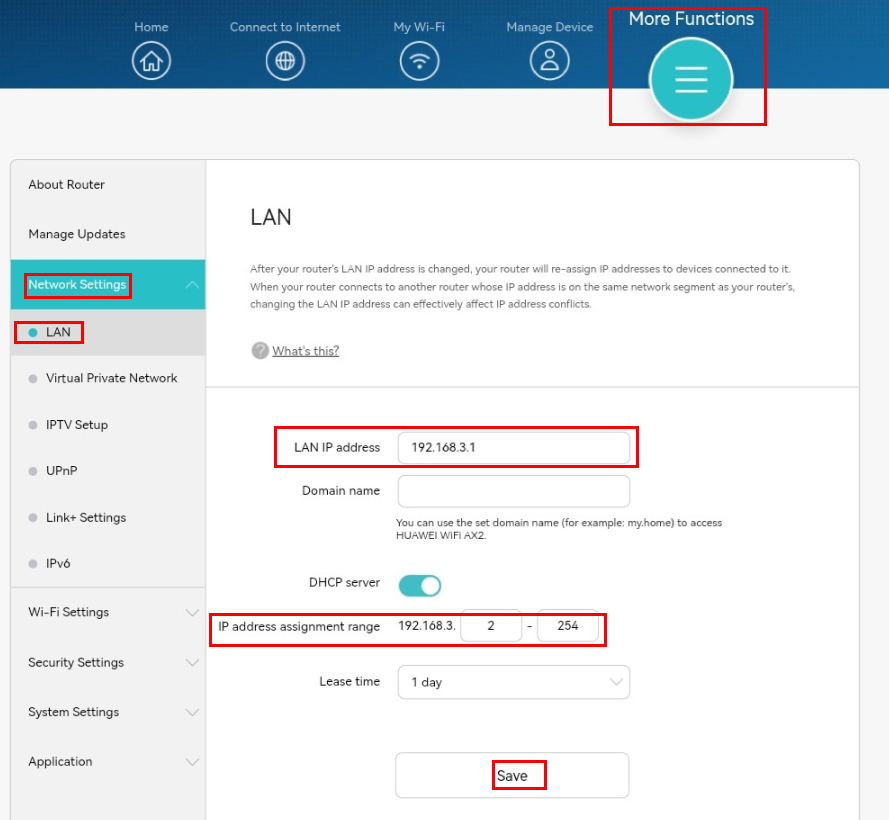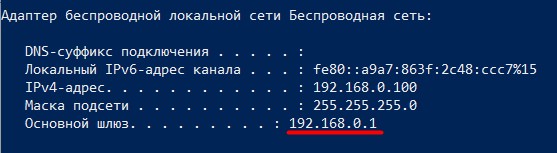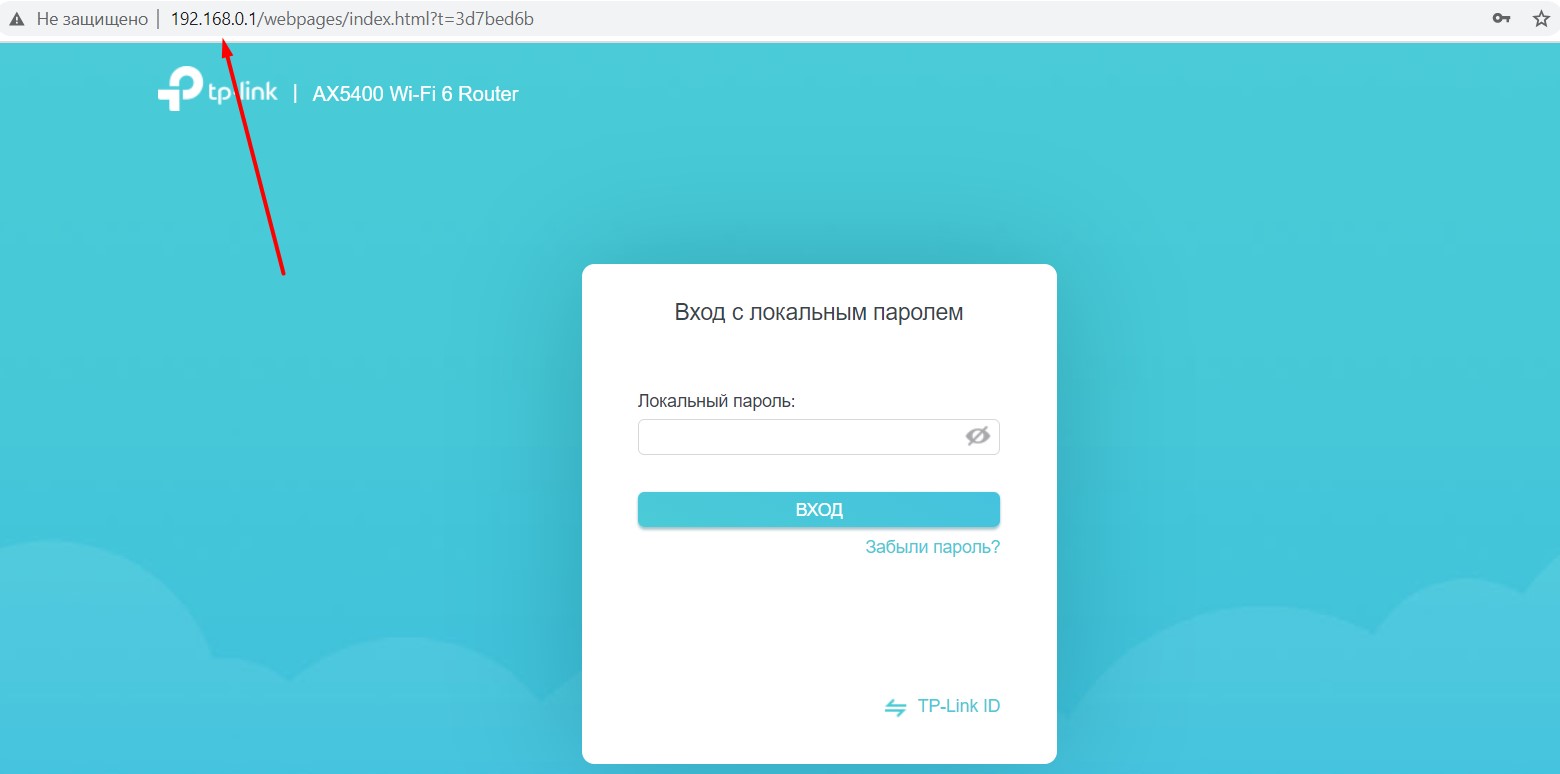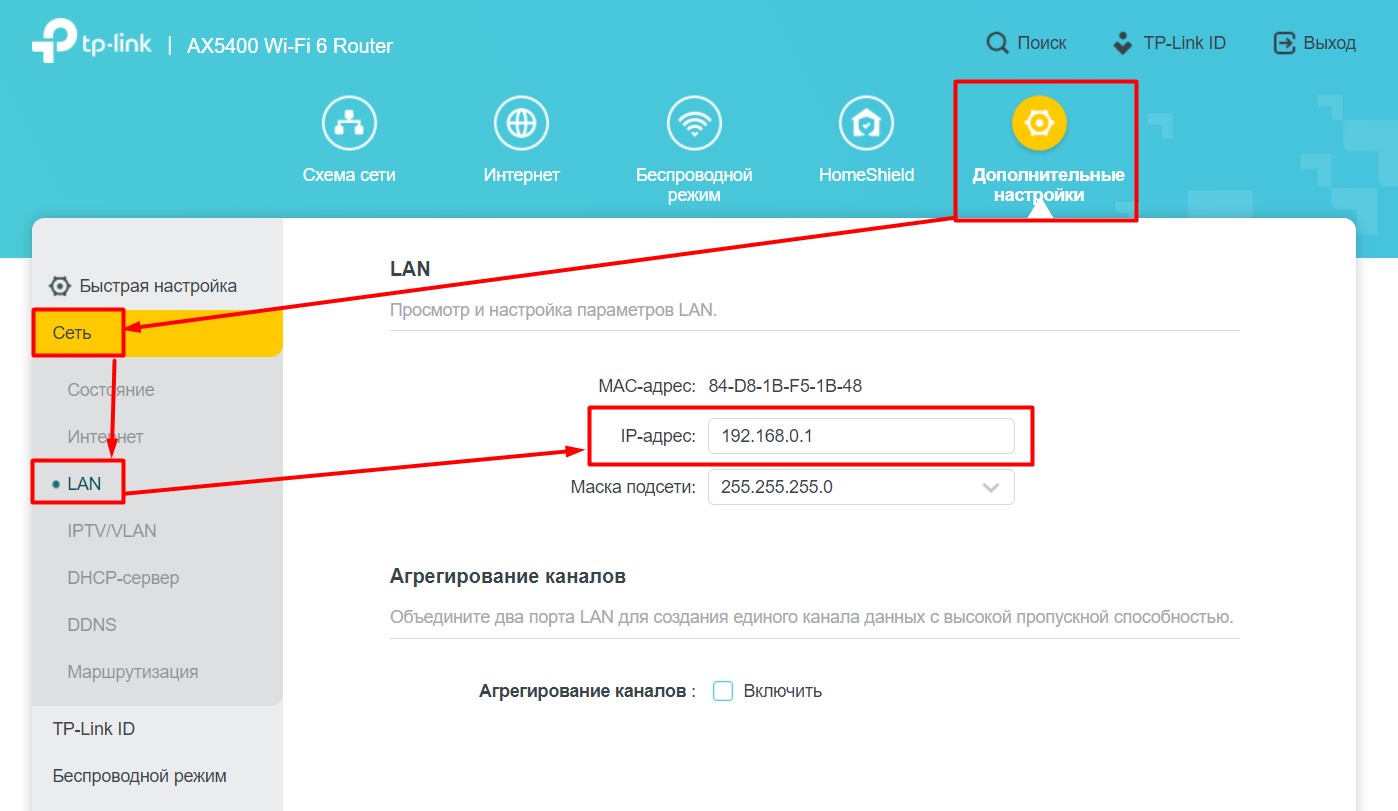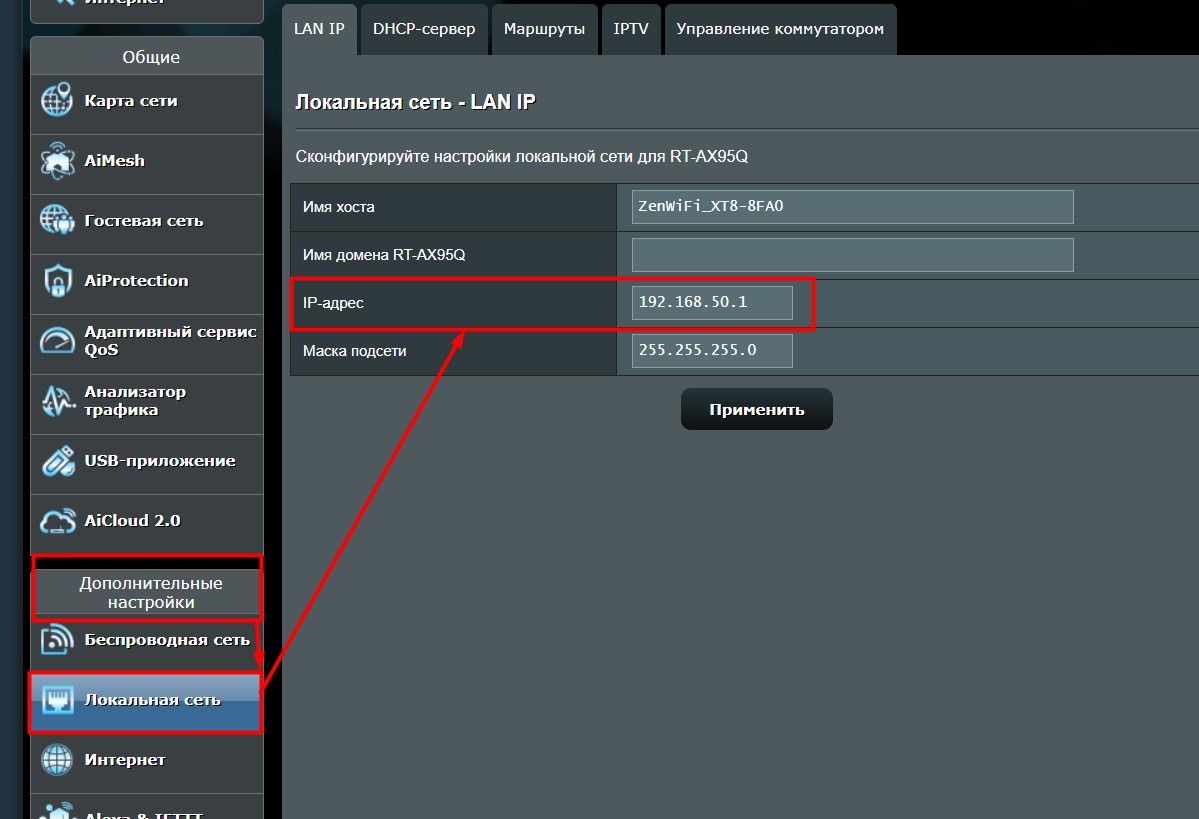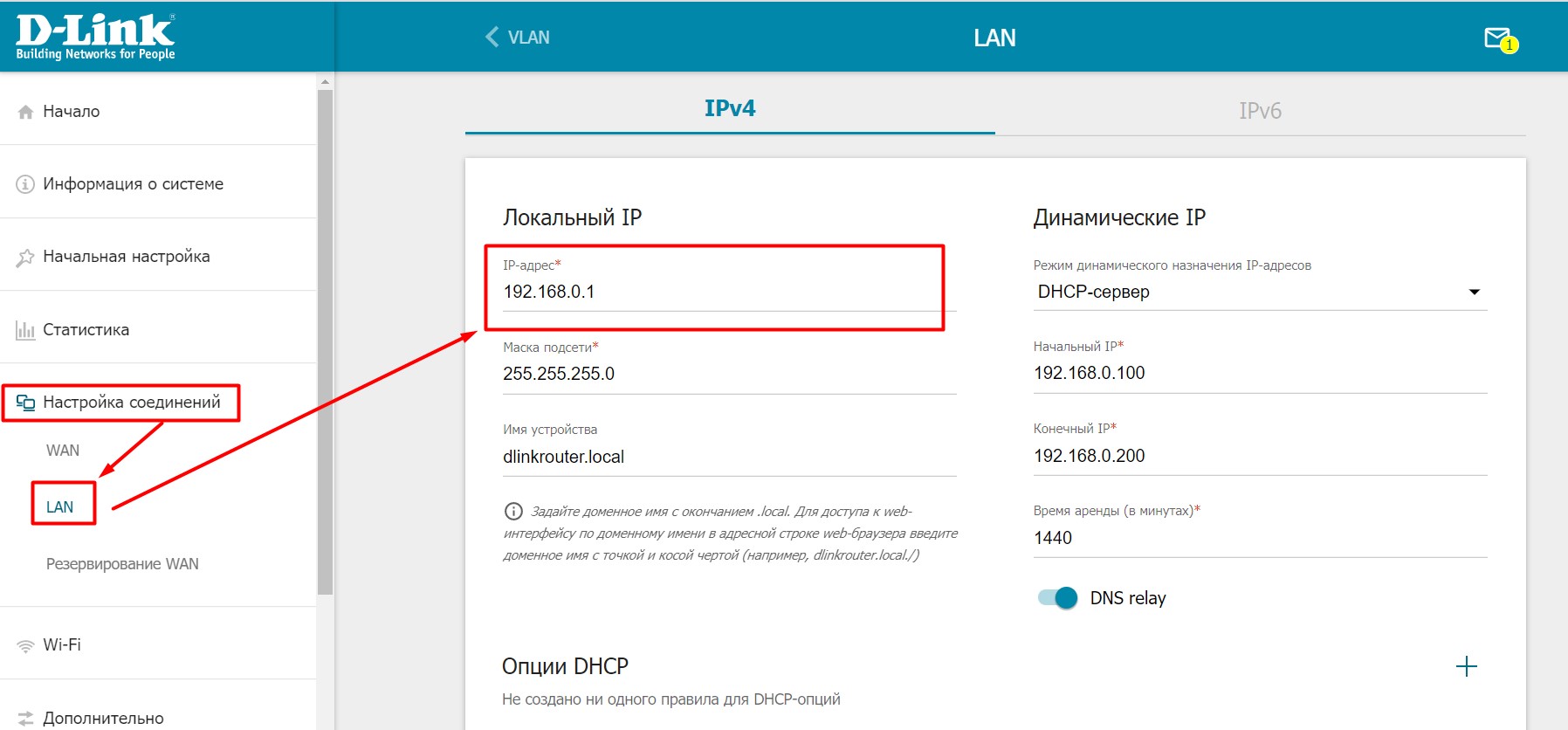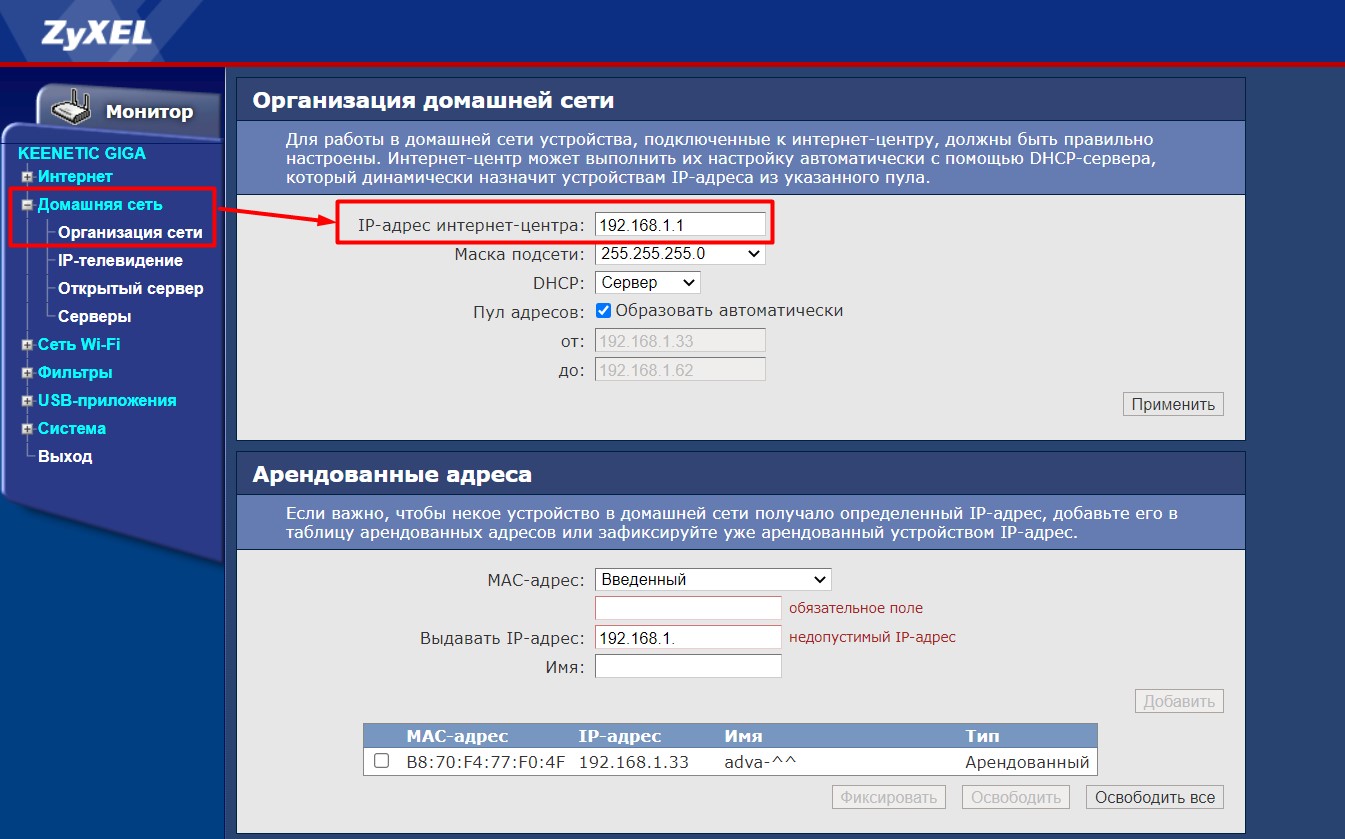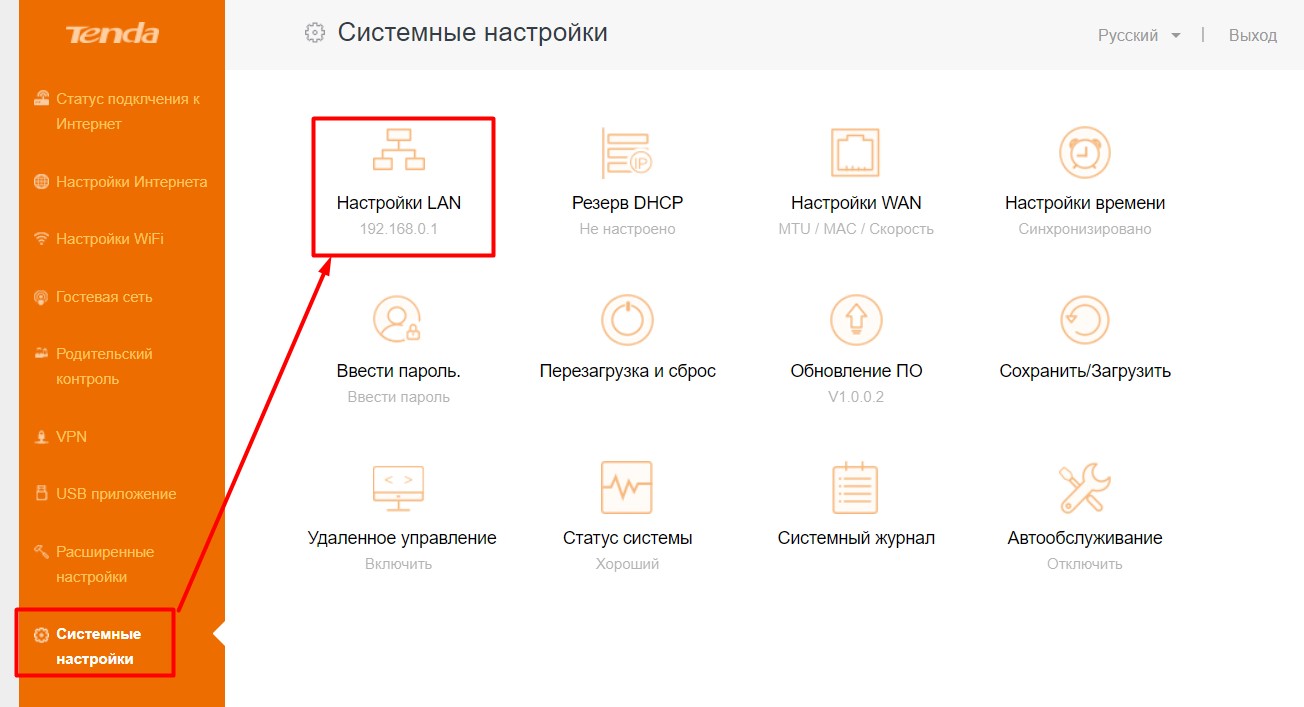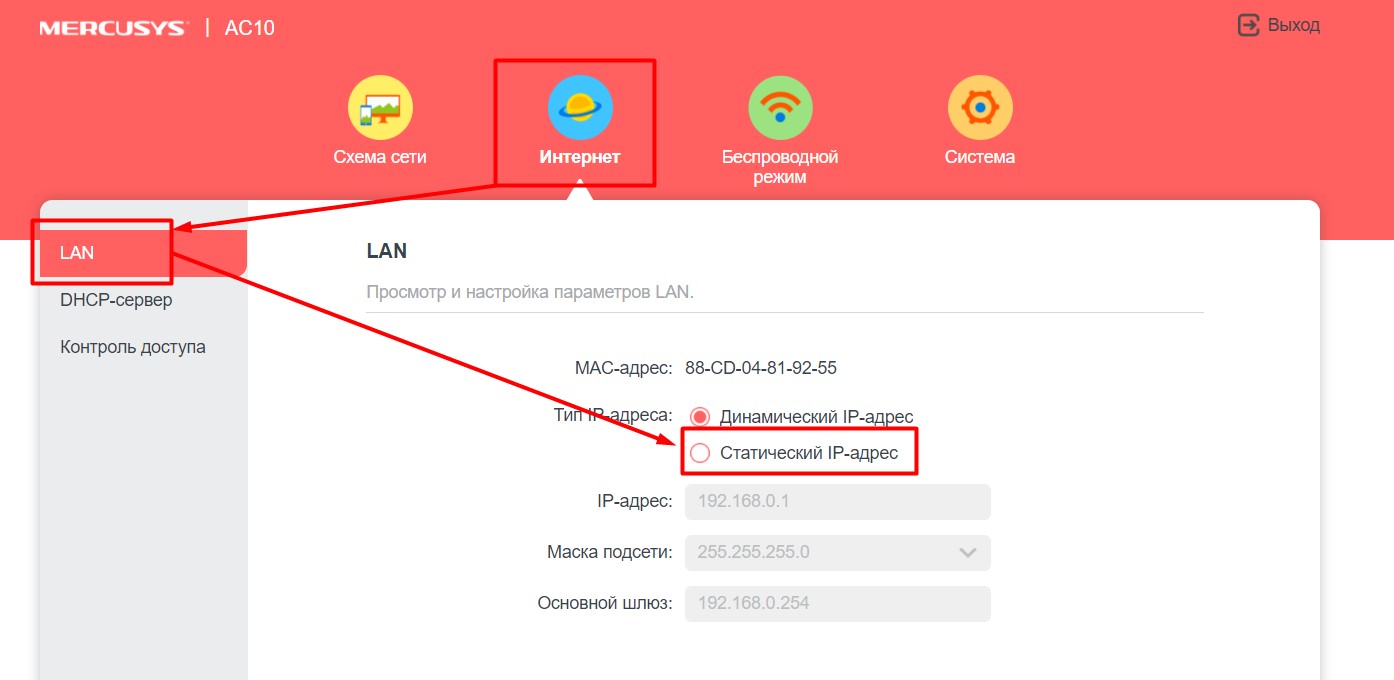You can modify your router’s IP address and IP address pool range for security purposes or other reasons. Note that if the default IP address of your router conflicts with the IP address of another device on the network, your router will modify its IP address automatically.
- Connect your computer/phone to the router’s Wi-Fi(check the nameplate at the bottom of the router for the default Wi-Fi name, no password) , or connect the computer to the router’s LAN port using an Ethernet cable. In the browser address bar, enter the default IP address and log in to the router’s web-based management page(check the nameplate at the bottom of the router for the default IP address).
- For routers that feature self-adaptive ports, you do not need to distinguish between WAN and LAN ports.
- If you are connecting your phone to the router’s Wi-Fi network, switch your phone’s webpage to the PC-based UI before performing the following operations.
- Go to More Functions > Network Settings > LAN, enter the new IP address in the LAN IP address field, and click Save. You would need to enter the new IP address the next time you log in to the web-based management page.
- If you want to modify the network segment of the IP address pool, for example, from 192.168.3.* (* as 2 to 254) to 192.168.1.* (* as 2 to 254), you can directly modify the LAN IP address to 192.168.1.1. The IP address assignment range will now be automatically modified to between 192.168.1.2 and 192.168.1.254.
If you only want to modify the value of «*» in 192.168.3.*, you can directly modify the start and end IP addresses in IP address assignment range.
Айпи адрес роутера Huawei – это уникальный идентификатор, необходимый для установления соединения с устройством и настройки интернет-подключения. Знание IP-адреса роутера позволяет администратору перейти к его настройкам, решить проблемы с подключением или повысить уровень безопасности.
Если вы хотите узнать IP-адрес своего роутера Huawei, существует несколько способов выполнить эту задачу. Один из самых простых способов – воспользоваться командой ipconfig в командной строке операционной системы Windows. Или же можно воспользоваться специальной программой, такой как Advanced IP Scanner, которая автоматически просканирует вашу сеть и найдет IP-адреса всех активных устройств.
Важно помнить, что для доступа к настройкам роутера Huawei, вам потребуется ввести логин и пароль. Обычно они указаны на задней панели вашего роутера или поставляются вместе с документацией. Если вы не можете найти эти данные, обратитесь к инструкции по эксплуатации или свяжитесь с вашим интернет-провайдером.
Иногда может возникнуть необходимость изменить IP-адрес вашего роутера Huawei. Это может быть связано с изменением интернет-провайдера, устранением сбоев в работе сети или повышением уровня безопасности. Для изменения IP-адреса роутера Huawei следует войти в его настройки через браузер, ввести логин и пароль, перейти в соответствующий раздел и внести необходимые изменения.
Содержание
- Как узнать айпи адрес роутера Huawei
- Простой способ узнать айпи адрес роутера Huawei
- Узнать айпи адрес роутера Huawei через командную строку
- Как изменить айпи адрес роутера Huawei
- Шаги по изменению айпи адреса роутера Huawei
Есть несколько способов узнать айпи адрес роутера Huawei:
1. Найти айпи адрес на корпусе роутера. Некоторые модели роутеров Huawei имеют печатный айпи адрес на задней или нижней панели устройства. Обратите внимание на надпись «IP-адрес» или «Default Gateway». Скопируйте этот адрес и вставьте в строку адреса браузера.
2. Использовать команду ipconfig. Если ваш компьютер подключен к роутеру посредством кабеля Ethernet, вы можете использовать команду ipconfig в командной строке Windows. Откройте командную строку, наберите команду ipconfig и нажмите Enter. В результате появится информация об айпи адресе роутера в разделе «Default Gateway».
3. Использовать Диспетчер устройств. Вы можете также использовать функцию Диспетчера устройств в Windows для нахождения айпи адреса роутера. Откройте Диспетчер устройств, найдите раздел «Сетевые адаптеры» и раскройте его. Поискайте сетевой адаптер, который соответствует вашему роутеру Huawei. Нажмите правой кнопкой мыши на адаптере, выберите свойства и перейдите на вкладку «Сведения». Айпи адрес роутера будет указан в строке «Адрес IPv4».
Запомните, что айпи адрес роутера Huawei может измениться, если вы проводите сетевые настройки или сбрасываете устройство к заводским настройкам. Чтобы быть уверенным в том, что вы используете актуальный айпи адрес, рекомендуется узнавать его непосредственно из настроек роутера или обратиться в службу поддержки.
Простой способ узнать айпи адрес роутера Huawei
1. Воспользуйтесь командной строкой:
- Откройте командную строку на вашем компьютере. В операционной системе Windows это можно сделать, нажав комбинацию клавиш Win + R, введя «cmd» и нажав Enter.
- Введите команду «ipconfig» и нажмите Enter.
- В выдаче найдите раздел, название которого может быть «Ethernet adapter Local Area Connection» или «Ethernet adapter Wi-Fi». В этом разделе будет указан ваш айпи адрес рядом с полем «IPv4 Address».
2. Воспользуйтесь веб-интерфейсом роутера:
- Откройте любой веб-браузер (Chrome, Firefox, Internet Explorer, Safari и т.д.).
- В адресной строке введите стандартный айпи адрес роутера Huawei — «192.168.1.1» (без кавычек) и нажмите Enter.
- В открывшемся окне авторизуйтесь, введя логин и пароль от роутера.
- После успешной авторизации вы попадете на главную страницу веб-интерфейса роутера, где вы можете найти информацию о своем айпи адресе.
Теперь, когда вы знаете айпи адрес своего роутера Huawei, вы можете использовать его для различных настроек и подключения к интернету.
Узнать айпи адрес роутера Huawei через командную строку
Чтобы узнать IP-адрес своего роутера Huawei с помощью командной строки, вам потребуется подключиться к роутеру через компьютер или устройство с доступом к командной строке.
Вот шаги, которые вы можете следовать:
- Откройте командную строку на своем компьютере. Для этого нажмите Win + R, введите cmd и нажмите Enter.
- Введите команду ipconfig и нажмите Enter.
- Найдите подключение, которое вам нужно. В большинстве случаев это будет Ethernet или Wi-Fi подключение.
- В поле «IPv4-адрес» вы увидите IP-адрес вашего компьютера.
Этот IP-адрес должен быть аналогичным IP-адресу вашего роутера Huawei. Он будет выглядеть как набор из четырех чисел, разделенных точками (например, 192.168.0.1).
Теперь вы знаете, как узнать IP-адрес своего роутера Huawei через командную строку. Вы можете использовать этот адрес для доступа к панели управления роутера и изменения его настроек, включая Wi-Fi пароль и другие параметры.
Как изменить айпи адрес роутера Huawei
Для изменения айпи адреса роутера Huawei потребуется выполнить несколько шагов:
- Откройте веб-браузер на устройстве, подключенном к роутеру.
- Введите текущий айпи адрес роутера в адресной строке браузера и нажмите клавишу «Enter».
- Войдите в систему управления роутером, используя свои учетные данные (логин и пароль). Если вы не знаете свои учетные данные, обратитесь к руководству пользователя роутера Huawei.
- На странице настроек роутера найдите секцию «Сеть» или «Network».
- В секции «Сеть» найдите пункт «LAN» или «Локальная сеть».
- В разделе «LAN» найдите поле для ввода нового айпи адреса роутера.
- Введите новый айпи адрес роутера в соответствующее поле. Убедитесь, что новый адрес находится в пределах той же подсети, что и предыдущий адрес.
- Сохраните изменения, нажав кнопку «Применить» или «Сохранить».
- Подождите несколько секунд, чтобы изменения вступили в силу.
- Перезапустите роутер, чтобы обновленный айпи адрес вступил в силу полностью.
После выполнения этих шагов айпи адрес вашего роутера Huawei будет изменен на новый указанный вами. Важно помнить, что изменение айпи адреса может повлиять на работу сети, поэтому убедитесь, что правильно настроили новый адрес и остальные сетевые настройки.
Шаги по изменению айпи адреса роутера Huawei
Изменение айпи адреса роутера Huawei может потребоваться для улучшения безопасности сети или для разрешения конфликтов с другими устройствами. Вот шаги, которые помогут вам изменить айпи адрес своего роутера Huawei:
Шаг 1: Подключитесь к вашему роутеру Huawei через браузер, вводя его текущий айпи адрес и учетные данные для входа.
Шаг 2: Найдите раздел настроек сети или интерфейса роутера. Обычно он называется «Настройки сети» или «Network Settings».
Шаг 3: В этом разделе вы должны найти опцию, которая позволяет изменить айпи адрес роутера. Ее название может быть «IP адрес роутера» или что-то подобное.
Шаг 4: Щелкните на этой опции, чтобы открыть окно редактирования айпи адреса.
Шаг 5: Введите новый айпи адрес роутера Huawei в соответствующее поле. Учтите, что новый адрес должен быть в том же диапазоне IP адресов, что и ваша сеть.
Шаг 6: Нажмите «Сохранить» или «Подтвердить», чтобы применить изменения. Ваш роутер Huawei будет перезагружен и применит новый айпи адрес.
Шаг 7: После перезагрузки роутера, вам нужно будет войти в него с использованием нового айпи адреса. Введите новый адрес в адресную строку браузера и используйте новые учетные данные, если они были изменены.
Теперь ваш роутер Huawei использует новый айпи адрес. Убедитесь, что все устройства в вашей сети сконфигурированы для работы с новым адресом роутера.
You can modify your router’s IP address and IP address pool range for security purposes or other reasons. Note that if the default IP address of your router conflicts with the IP address of another device on the network, your router will modify its IP address automatically.
- Connect your computer/phone to the router’s Wi-Fi(check the nameplate at the bottom of the router for the default Wi-Fi name, no password) , or connect the computer to the router’s LAN port using an Ethernet cable. In the browser address bar, enter the default IP address and log in to the router’s web-based management page(check the nameplate at the bottom of the router for the default IP address).
- For routers that feature self-adaptive ports, you do not need to distinguish between WAN and LAN ports.
- If you are connecting your phone to the router’s Wi-Fi network, switch your phone’s webpage to the PC-based UI before performing the following operations.
- Go to More Functions > Network Settings > LAN, enter the new IP address in the LAN IP address field, and click Save. You would need to enter the new IP address the next time you log in to the web-based management page.
- If you want to modify the network segment of the IP address pool, for example, from 192.168.3.* (* as 2 to 254) to 192.168.1.* (* as 2 to 254), you can directly modify the LAN IP address to 192.168.1.1. The IP address assignment range will now be automatically modified to between 192.168.1.2 and 192.168.1.254.
If you only want to modify the value of «*» in 192.168.3.*, you can directly modify the start and end IP addresses in IP address assignment range.
Приветствую вас в очередной статье на портале WiFiGid! На этот раз я решил подготовить для вас отдельную инструкцию, как поменять IP-адрес роутера. Так как реальные запросы читателя могут отличаться, очень рекомендую ознакомиться со вводным разделом, а уже позднее перейти непосредственно к нужному вам.
Содержание
- Зачем вам это нужно?
- Вариант 1 – Поменять внешний IP-адрес роутера
- Вариант 2 – Поменять локальный IP-адрес роутера
- TP-Link
- ASUS
- D-Link
- ZyXEL
- Tenda
- Mercusys
- Вариант 3 – Меняем IP-адрес на клиенте
- Задать вопрос автору статьи
Зачем вам это нужно?
И вроде бы поставленный вопрос простой, но почему-то поневоле у меня напрашиваются три возможные ситуации (и наверняка найдется кто-то особенный вне этого списка):
- Меняем внешний IP адрес роутера. Тот самый адрес, который фактически выдается роутеру в интернете от провайдера.
- Меняем локальный IP роутера. Тот адрес, который выступает шлюзом в локальной сети, через который мы подключаемся к его вебконфигуратору. Обычно его никто не меняет, но чтобы, допустим, завести 2 роутеру в одну локальную сеть, одному из них придется переписать адрес для избегания конфликтов.
- Вы просто хотите поменять свой адрес клиента, чтобы в интернете он отображался по-другому. Да, такие люди тоже вполне могут попасть в эту статью, путая фактическое место смены IP. Но кратко рассмотрим и этот случай.
И если вашу ситуацию можно отнести к четвертому или пятому пункту – добро пожаловать в комментарии. Делимся своим опытом, задаем вопросы, помогаем другим.
Вариант 1 – Поменять внешний IP-адрес роутера
Здесь речь идет именно о внешнем IP-адресе роутера, через который вы и попадает в интернет. Именно его видят многие другие сайты, именно его зачастую они и блокируют. Смена внешнего IP через сам роутер – очень неэффективное занятие, такое лучше выносить на клиент. Поэтому здесь я оставлю лишь несколько разумных замечаний, которые мы можем вынести в обсуждения:
- Если ваш провайдер выдает вам динамический белый IP адрес (сам тип подключения может быть любым – Динамический IP, PPPoE, L2TP и т.д.), для получения нового IP-адреса достаточно простой перезагрузки роутера. Выключили роутер, подождали пару минут, включили – все готово. В случае с выделенным статическим IP или серым единым адресом, такое не поможет, и вряд ли вообще что-то здесь поможет, кроме клиентского метода.
- Некоторые роутеры (далеко не все, но порой это лечит альтернативная прошивка) умеют подключаться к VPN-серверам. Т.е. они способны самостоятельно подключиться к любому OpenVPN серверу, от которого у вас есть данные. Такой метод, разумеется, изменит внешний IP, более того – он будет полностью подконтролен вам. Минусы – не все роутеры это поддерживают. Использование роутера в связке с VPN – тема отдельной статьи, поэтому здесь на этом останавливаться не сильно хочется. Но если что и вдруг, рекомендую посмотреть на нашем сайте инструкции конкретно под свою модель роутера, а вдруг что-то и найдется дельное.
Вариант 2 – Поменять локальный IP-адрес роутера
А вот это уже ближе к изначальной сути нашей статьи. У любого роутера есть локальный IP-адрес, от которого он и начинает строить вашу домашнюю локальную сеть. Его можно увидеть, например, в шлюзе подключения:
Или в привычном нам адресе входа в веб-конфигуратор роутера:
Обычно его никто не трогает, но для некоторых задач требуется его изменение (например, ввод двух роутеров в одну сеть или подключение внешнего DHCP-сервера). Как его поменять? Нужно сделать два действия:
- Входим в веб-конфигуратор своего роутера. Переворачиваем роутер дном вверх и ищем наклейку – там обычно находится адрес входа в настройки (он тот же самый, который вы только собираетесь менять). Традиционно это 192.168.0.1 или 192.168.1.1. Но бывают и исключения, поэтому если что-то пошло не так – ищем на нашем сайте инструкцию к своему роутеру и заходим в конфигуратор. Но я думаю, раз вы знаете, что вам нужно его менять, значит вы уж точно не полный чайник, а то вдруг и менять не нужно вовсе.
- В конфигураторе ищем нужный раздел (смотрим ниже).
Т.к. роутеров и интерфейсов существует очень много, показать абсолютно все здесь я не смогу. Но основные пути поиска вы наверняка поймете.
Если вдруг после смены адрес не меняется – не забудьте перезагрузить ваш роутер.
TP-Link
На примере последней прошивки, адрес такой:
Дополнительные настройки – Сеть – LAN
Абсолютно на всех прошивках, которые прошли через мои руки этот адрес сохраняется. В английском интерфейсе – Network – LAN. Дублировать скриншоты не буду, просто смотрите на свое меню.
ASUS
Почти все прошивки укладываются в следующий адрес:
Дополнительные настройки – Локальная сеть
Вместо «Локальная сеть» встречались также «LAN» и «ЛВС», что по сути является тем же самым. Поэтому просто смотрите своими глазами.
D-Link
Переходим сюда:
«Настройка соединений – LAN»
ZyXEL
У ZyXEL тут вообще полное разнообразие интерфейсов, но основные принципы поиска остаются:
Домашняя сеть – Организация сети
Tenda
Системные настройки – Настройки LAN
Mercusys
Новые роутеры, набирающие популярность. Несмотря на то, что это дочка TP-Link, и они имеют похожие интерфейсы, но с этим разделом здесь намудрили. Чтобы поменять IP-адрес на роутере, идем сюда:
Интернет – LAN – Статический IP-адрес
Как видите, во всех роутерах нужно искать примерно одно и то же. Если же что-то не получается – добро пожаловать в комментарии, обсудим.
Вариант 3 – Меняем IP-адрес на клиенте
Все верно, тема статьи не перепутана. Некоторые пользователи думают, что им нужно сменить IP-адрес на роутере, хотя для этого достаточно провести локальную замену. Базовая задача – чтобы внешний IP-адрес на вашем компьютере отображался другим, а в идеале пускало на какие-то по ошибке закрытые сайты.
Тут есть два основных варианта: ставим прокси или VPN. Как это сделать правильно, уже ранее описал наш Бородач в ЭТОЙ СТАТЬЕ. Там все описано очень подробно и даны нужные отсылки, рекомендую к ознакомлению.
А на этом предлагаю закончить. На мой поверхностный взгляд без глубоких отклонений более сказать на эту тему нечего. Пользуемся, меняем, радуемся.
Как сменить IP-адрес роутера Huawei: подробная инструкция с полезными советами
Шаг 1: Подключитесь к роутеру
Подключитесь к роутеру Huawei, используя компьютер или мобильное устройство. Убедитесь, что у вас есть доступ к веб-интерфейсу роутера.
Шаг 2: Откройте веб-интерфейс роутера
Откройте веб-браузер и введите IP-адрес роутера Huawei в адресной строке. Обычно это 192.168.1.1 или 192.168.0.1. Нажмите Enter, чтобы открыть страницу входа в учетную запись роутера.
Шаг 3: Введите учетные данные
Введите свои учетные данные для доступа к веб-интерфейсу роутера Huawei. Если вы не помните пароль, можете использовать стандартное имя пользователя и пароль (обычно admin/admin) или проверить документацию к устройству.
Шаг 4: Найдите раздел сетевых настроек
Найдите раздел сетевых настроек в веб-интерфейсе роутера. Обычно он называется Настройки сети или LAN или IP-адрес.
Шаг 5: Измените IP-адрес роутера
Внутри раздела сетевых настроек найдите поле для изменения IP-адреса роутера. Введите новый IP-адрес, который вы хотите назначить роутеру. Учтите, что IP-адрес должен быть в пределах сети, чтобы избежать конфликтов.
Шаг 6: Сохраните изменения
После ввода нового IP-адреса роутера нажмите кнопку Применить или Сохранить, чтобы сохранить изменения. Роутер перезагрузится, чтобы применить новый IP-адрес.
Полезные советы:
— Перед изменением IP-адреса роутера Huawei убедитесь, что вы понимаете, что делаете. Неправильные настройки могут привести к потере подключения к Интернету или другим проблемам.
— Перед изменением IP-адреса роутера рекомендуется сделать резервную копию настроек. Это позволит легко восстановить настройки в случае проблем.
— Обратите внимание, что после изменения IP-адреса роутера вам может понадобиться обновить настройки сети на подключенных устройствах, чтобы они могли продолжать работу через новый адрес.
Теперь вы знаете, как поменять IP-адрес роутера Huawei. Грамотно изменяйте настройки роутера, чтобы обеспечить безопасность и удобство вашей домашней сети.
Настройка IP-адреса для роутера Huawei является важным шагом при установке домашней сети или внутренней сети офиса. IP-адреса позволяют устройствам в сети обмениваться данными и обеспечивают связь с внешней сетью Интернет.
Роутер Huawei обеспечивает многофункциональность и простоту использования при настройке IP-адреса. В этом подробном руководстве мы расскажем о том, как изменить IP-адрес для роутера Huawei, чтобы удовлетворить нужды вашей сети.
Шаг 1: Подключите компьютер к роутеру Huawei при помощи Ethernet-кабеля. Убедитесь, что кабель правильно подключен и светодиод на порту Ethernet горит.
Шаг 2: Откройте веб-браузер и введите IP-адрес роутера Huawei в адресную строку. Обычно это 192.168.1.1 или 192.168.0.1. Нажмите Enter, чтобы перейти на страницу настройки роутера.
Шаг 3: Введите имя пользователя и пароль для входа в настройки роутера Huawei. Если вы не знаете эти данные, обратитесь к документации роутера или провайдеру услуг Интернета.
Шаг 4: После успешного входа в настройки роутера Huawei, найдите раздел «Настройки сети» или «LAN». В этом разделе вы сможете изменить IP-адрес роутера.
Обратите внимание: При изменении IP-адреса роутера будьте осторожны, так как это может привести к потере Интернет-соединения. Убедитесь, что вы правильно указали новый IP-адрес и сохраните изменения.
Следуя этому подробному руководству, вы сможете без проблем изменить IP-адрес для роутера Huawei и настроить сеть согласно вашим требованиям. Помните, что сохранение изменений может потребовать перезагрузки роутера. Проверьте работу сети после настройки, чтобы убедиться, что все функционирует должным образом.
Содержание
- Почему нужно настраивать IP-адрес для роутера Huawei?
- Как проверить текущий IP-адрес роутера Huawei?
- Шаги по настройке IP-адреса для роутера Huawei
Настраивая IP-адрес для роутера Huawei, мы можем достичь следующих преимуществ:
| 1 | Повышение безопасности |
| 2 | Лучшее управление сетью |
| 3 | Улучшение производительности |
| 4 | Легкое обнаружение устройств |
При настройке IP-адреса для роутера Huawei мы можем установить уникальный адрес, который будет доступен только для нашего роутера. Это позволит нам повысить безопасность нашей сети, так как другие устройства не смогут получить доступ к нашему роутеру или манипулировать нашими сетевыми настройками.
Настраивая IP-адрес для роутера Huawei, мы также можем управлять нашей сетью более эффективно. Мы можем просматривать и контролировать все устройства, подключенные к нашему роутеру, и принимать необходимые меры по управлению сетевым трафиком.
Кроме того, настройка IP-адреса для роутера Huawei поможет нам улучшить производительность сети. Мы можем настроить оптимальные настройки сетевого соединения, чтобы обеспечить быструю и надежную передачу данных.
Наконец, настроив IP-адрес для роутера Huawei, мы можем легко обнаруживать и идентифицировать устройства в нашей сети. Мы сможем определить, какие устройства подключены к нашему роутеру, и предпринять подходящие действия, как, например, ограничить доступ неавторизованным устройствам.
Таким образом, настройка IP-адреса для роутера Huawei является важным шагом для обеспечения безопасности, управления и производительности вашей сети. Это позволяет нам иметь полный контроль над нашим роутером и обеспечить надежное и эффективное использование сети.
Как проверить текущий IP-адрес роутера Huawei?
Если вы хотите узнать текущий IP-адрес своего роутера Huawei, следуйте инструкциям ниже:
| Шаг | Описание |
|---|---|
| 1 | Откройте веб-браузер на устройстве, подключенном к роутеру Huawei. |
| 2 | В адресной строке введите «192.168.1.1» и нажмите клавишу Enter. |
| 3 | В открывшемся окне введите имя пользователя и пароль для входа в интерфейс администрирования роутера Huawei. |
| 4 | После успешного входа вы увидите домашнюю страницу роутера Huawei. |
| 5 | На домашней странице роутера найдите раздел «Настройки сети» или «Состояние сети». |
| 6 | В этом разделе вы должны найти информацию о текущем IP-адресе роутера Huawei. |
| 7 | Запишите текущий IP-адрес роутера для дальнейшего использования. |
Теперь вы знаете, как проверить текущий IP-адрес своего роутера Huawei. Эта информация может быть полезной, например, при настройке перенаправления портов или подключении к роутеру извне.
Шаги по настройке IP-адреса для роутера Huawei
Настройка IP-адреса для роутера Huawei может понадобиться, если вы хотите изменить стандартные настройки или настроить роутер для работы с вашей сетью. Вот пошаговая инструкция, которая поможет вам выполнить эту задачу.
1. Подключите компьютер к роутеру Huawei с помощью Ethernet-кабеля.
2. Откройте веб-браузер и введите IP-адрес роутера в адресную строку. Обычно это 192.168.1.1 или 192.168.0.1. Нажмите клавишу Enter.
3. Введите имя пользователя и пароль для входа в настройки роутера. Если вы не изменили их ранее, обратитесь к документации роутера или введите стандартные значения, такие как admin/admin.
4. После входа в настройки перейдите на вкладку «Network» или «Сеть». Вам может потребоваться выполнить дополнительные шаги для доступа к этой вкладке, такие как выбор языка.
5. В разделе «LAN» выберите опцию «LAN Interface» или «Интерфейс LAN».
6. Найдите секцию «IP Address» или «IP-адрес». Введите новый IP-адрес для роутера. Убедитесь, что новый IP-адрес находится в той же подсети, что и устройства в вашей сети.
7. Введите маску подсети для нового IP-адреса. Обычно это 255.255.255.0.
8. Нажмите кнопку «Apply» или «Применить», чтобы сохранить изменения.
9. Роутер Huawei будет перезагружен для применения новых настроек. Подключите ваш компьютер к роутеру с помощью нового IP-адреса.
Теперь вы настроили IP-адрес для роутера Huawei. Убедитесь, что ваш компьютер также настроен на работу в той же подсети, чтобы у вас был доступ к настройкам роутера и Интернету.
Подключаться к интернету на сегодняшний день можно одним из многих способов. Например, можно использовать модем USB, оптический кабель и даже спутниковую тарелку. Но через кабель и роутер интернет подключается удобнее всего. В частности, одним из его преимуществ является стабильная передача сигнала с высокой скоростью. Да и цена модема относительно невысока.
Китайская компания Хуавей наряду со смартфонами выпускает и другие полезные мобильные гаджеты. В частности, речь идёт о модемах. Сегодня предлагаем детально поговорить о модели модема Huawei HG8245h — современном средстве для высокоскоростной передачи данных. Через данный маршрутизатор возможно подключение любых мультимедийных гаджетов, включая стационарный компьютер, мобильный телефон, ноутбук или планшет. Также через router можно подключиться к IPTV, чтобы смотреть любимые передачи в отличном качестве.
Содержание
- Характеристики
- Вход через интерфейс Web
- Интернет и типы подключений
- Настраиваем wi-fi роутера Huawei для Ростелеком
- Настройки роутера Huawei для Wi-Fi
- Как настроить IPTV
- Сброс настроек
- Меняем заводской пароль
- Обновление прошивки
Характеристики
Внешне роутер Huawei hg8245 выглядит очень стильно и современно. В сравнении с устройствами предыдущих поколений он тоньше и длиннее. Поэтому на столе или другой рабочей поверхности он занимает минимум места. Его даже можно закрепить на стене. Специально для реализации этой задачи в нижней части роутера есть специальные разъёмы для крепежей.
Подключение к роутеру происходит через два провода. Один из них оптический, а второй предназначен для разъёма LAN. При первом подключении нужно активировать питание роутера через кнопку на задней стенке гаджета.
Вход через интерфейс Web
Включив 4g роутер, для активации устройства вам потребуется выполнить настройку Huawei. Наиболее важные шаги, которые нужно выполнить сразу после первичного включения:
- Убедитесь в том, что соединительный кабель подключён и горит кнопка, указывающая на наличие питания (POWER).
- Запускаем браузер на компьютере и вбиваем в адресной строке незамысловатый набор цифр: http://192.168.100.1, переходя по этой ссылке.
- Вы увидите страницу, на которой необходимо ввести логин и пароль. Логин здесь по умолчанию Root, а пароль Admin. Эти данные и нужно указать.
- Введя всё это, нажмите на кнопку Login и перейдите на страницу роутера в интернете.
Интернет и типы подключений
На странице, на которой вы оказались, нужно будет задать все порты, которые будут активными. Сразу после этого делаем следующее:
- На вкладке WAN находим графу «Модификации» и в ней — подраздел Route. Здесь есть пункт servicelist, напротив него указываем INTERNET.
- Выбираем тип соединения. Для этого находим поле IP Acquisition mode и выбираем там PPPoE.
- Завершая настройку Huawei, подтверждаем, что прежде указанные порты LAN будут активными для соединения по интернету и что нужно сохранить эти данные (жмём на кнопку Apply).
Настраиваем wi-fi роутера Huawei для Ростелеком
Большинство новейших операционных систем, при условии правильной настройки модема, в автоматическом режиме обеспечивают высокоскоростное соединение. Если же этого не случилось, то вы можете попробовать дополнительно войти через панель управления.
- Зайдите в Центр управления сетями и общим доступом. Здесь нужно выбрать опцию нового высокоскоростного подключения.
- Указываем имя пользователя и пароль. Если у вас заключён договор с провайдером Ростелеком, то соответствующая информация в нём есть.
- Указываем WLAN ID. Для получения этих данных необходимо связаться с провайдером. Обычно помогает служба поддержки. Получив данные, вы можете включать роутер Ростелеком, настраивая вай-фай.
Тот же алгоритм действий подходит и для Казахтелеком.
Настройки роутера Huawei для Wi-Fi
Чтобы правильно настроить Wi-Fi на роутере, вам нужно:
- Отключив кабель Optical, выполнить вход в настройки роутера (поможет в этом хорошо знакомый веб-интерфейс). О том, как зайти в настройки роутера, мы писали выше.
- Выбираем вкладку WLAN и ставим галочку напротив пункта, подразумевающего активацию.
- Система попросит ввести SSID name, то есть имя сети. Какой текстовый или цифровой вариант выбрать — зависит только от вас. Здесь же выставляется максимально допустимое количество одновременно подключающихся людей.
- На уже настроенном роутере нужно выбрать пароль беспроводной сети. Он должен включать в себя большие и маленькие латинские буквы, а также цифры. В классическом варианте этот параметр настраивается с кодом от 10 символов.
- Уточнив адрес роутера, задаём ключ безопасности сети.
- Сохраните данные и откройте браузер — Wi-Fi уже должен быть активен.
Как настроить IPTV
Очень многих интересует вопрос, как через роутер обеспечить вход в IPTV. Делается это совсем несложно, и если вы выполните простейшие установки, то получите возможность смотреть цифровые каналы в шикарном качестве. Даже если вы ранее не настраивали модем и понятия не имели, что и куда нужно вставлять в роутер, приводимые ниже рекомендации вам помогут.
- Заходим в браузере по всё тому же адресу, указанному выше и уже знакомому нам по описанию в предыдущих пунктах. Вводим те же данные логина и пароля.
- Выбираем вкладку «Настройки сети». Здесь активируем групповую передачу данных, ставя галочку рядом с Enable IGMP. По завершении сохраняем данные.
- Переходим в настройки WAN и создаём новую конфигурацию. Подключение к роутеру в данном случае относится к типу IpoE.
Завершив ввод всех данных и указав, что вы хотите подключить Multicast VLAN ID, не забываем их сохранить.
Сброс настроек
Если возникает необходимость сбросить все установленные настройки роутера до заводских показателей, то осуществляется процедура так:
- Жмём кнопку Reset, когда маршрутизатор находится во включённом состоянии.
- Держим её несколько секунд и отпускаем.
Система сброшена до заводских показателей, и теперь можно настраивать её заново.
Меняем заводской пароль
Заводской пароль, установленный на модем по умолчанию, рекомендовано сменить сразу при первичной настройке. Как открыть нужную страницу в браузере, вы уже знаете — она находится по числовому адресу, неоднократно упоминавшемуся в статье.
Далее отправляемся на вкладку «Безопасность» (Security). Система попросит для начала указать старые пароль и логин, после чего предложит ввести новые и подтвердить свои действия. Указываете подходящую комбинацию и сохраняете её.
Обновление прошивки
Если в работе роутера замечены перебои, то, вполне возможно, следует обновить его прошивку. Это делается так:
- Качаем на компьютер архив с нужной версией прошивки. Для этого очень важно знать точное наименование модели роутера, оказавшейся у вас в руках. Найти нужную прошивку совсем несложно в интернете.
- Входим по привычному адресу http://192.168.100.1 в браузере в меню настроек.
- Заходим в системные настройки и соглашаемся на обновление, указав путь, где сохранена новая прошивка.
- Когда процесс завершится, настройки автоматически будут сброшены до заводских, и придётся заново выставлять конфигурации маршрутизатора.
Как сменить IP-адрес роутера Huawei: подробная инструкция с полезными советами
Шаг 1: Подключитесь к роутеру
Подключитесь к роутеру Huawei, используя компьютер или мобильное устройство. Убедитесь, что у вас есть доступ к веб-интерфейсу роутера.
Шаг 2: Откройте веб-интерфейс роутера
Откройте веб-браузер и введите IP-адрес роутера Huawei в адресной строке. Обычно это 192.168.1.1 или 192.168.0.1. Нажмите Enter, чтобы открыть страницу входа в учетную запись роутера.
Шаг 3: Введите учетные данные
Введите свои учетные данные для доступа к веб-интерфейсу роутера Huawei. Если вы не помните пароль, можете использовать стандартное имя пользователя и пароль (обычно admin/admin) или проверить документацию к устройству.
Шаг 4: Найдите раздел сетевых настроек
Найдите раздел сетевых настроек в веб-интерфейсе роутера. Обычно он называется Настройки сети или LAN или IP-адрес.
Шаг 5: Измените IP-адрес роутера
Внутри раздела сетевых настроек найдите поле для изменения IP-адреса роутера. Введите новый IP-адрес, который вы хотите назначить роутеру. Учтите, что IP-адрес должен быть в пределах сети, чтобы избежать конфликтов.
Шаг 6: Сохраните изменения
После ввода нового IP-адреса роутера нажмите кнопку Применить или Сохранить, чтобы сохранить изменения. Роутер перезагрузится, чтобы применить новый IP-адрес.
Полезные советы:
— Перед изменением IP-адреса роутера Huawei убедитесь, что вы понимаете, что делаете. Неправильные настройки могут привести к потере подключения к Интернету или другим проблемам.
— Перед изменением IP-адреса роутера рекомендуется сделать резервную копию настроек. Это позволит легко восстановить настройки в случае проблем.
— Обратите внимание, что после изменения IP-адреса роутера вам может понадобиться обновить настройки сети на подключенных устройствах, чтобы они могли продолжать работу через новый адрес.
Теперь вы знаете, как поменять IP-адрес роутера Huawei. Грамотно изменяйте настройки роутера, чтобы обеспечить безопасность и удобство вашей домашней сети.
Когда вы настраиваете свой роутер Huawei, важно знать его IP-адрес. IP-адрес — это уникальный идентификатор вашего роутера в сети. По умолчанию, большинство моделей роутеров Huawei имеют IP-адрес 192.168.1.1. Это означает, что вы можете получить доступ к веб-интерфейсу роутера, открыв браузер и вводя этот IP-адрес в строке поиска.
Однако, в случае, если другое устройство в вашей домашней сети уже использует этот IP-адрес, вы можете столкнуться с проблемой доступа к веб-интерфейсу роутера. В таком случае, вам потребуется изменить IP-адрес вашего роутера Huawei на другой, неиспользуемый адрес в вашей сети. Это можно сделать через веб-интерфейс роутера или с помощью специальной утилиты для настройки.
Как только вы знаете IP-адрес вашего роутера Huawei, вы сможете получить доступ к его веб-интерфейсу и настроить различные параметры роутера, такие как WiFi, пароль администратора, настройки безопасности и другие. В веб-интерфейсе роутера Huawei есть множество функций, которые помогут вам управлять и настраивать вашу домашнюю сеть по вашим потребностям.
Изменение IP-адреса роутера Huawei может быть полезным, если вы хотите установить свободный IP-адрес или решить проблему с доступом к веб-интерфейсу роутера. Убедитесь, что вы следуете инструкциям производителя и осторожно изменяете IP-адрес, чтобы избежать непредвиденных проблем с сетью.
Мастерство настройки Huawei роутера: базовые сведения
Перед началом настройки роутера, убедитесь, что у вас есть доступ к интерфейсу управления роутером. Для этого вам понадобится знать IP-адрес роутера.
IP-адрес роутера Huawei можно найти на его корпусе или в документации. Обычно он указывается рядом с надписью «Default Gateway» или «Gateway». Этот IP-адрес вы должны ввести в адресную строку браузера для доступа к интерфейсу управления роутером.
После входа в интерфейс управления роутером вам, вероятно, потребуется ввести учетные данные для входа. Обычно это имя пользователя и пароль. Если у вас нет этих данных или вы их забыли, обратитесь к документации роутера или свяжитесь с технической поддержкой.
Когда вы уже вошли в интерфейс управления роутером, вы увидите различные параметры, которые можно настроить. Некоторые из них включают Wi-Fi настройки, настройки безопасности, доступ к интернету и др.
Перед изменением какого-либо параметра рекомендуется ознакомиться с документацией роутера или обратиться к технической поддержке. Неправильная настройка роутера может привести к неполадкам в работе всей сети.
После внесения всех необходимых изменений сохраните настройки и перезагрузите роутер. Это необходимо для применения изменений и обновления настроек.
Запомните новые учетные данные (имя пользователя и пароль), чтобы иметь к ним доступ в случае необходимости в дальнейшем.
Соблюдая эти базовые сведения, вы сможете успешно настроить ваш роутер Huawei и наслаждаться стабильным и безопасным подключением к интернету.
Узнай IP-адрес Huawei роутера и его роль в настройках
Чтобы узнать IP-адрес Huawei роутера, есть несколько способов. Один из самых простых способов — проверить метку, на которой роутер был установлен. На этой метке обычно указан IP-адрес, который можно использовать для доступа к настройкам роутера.
Если вы не можете найти метку или хотите проверить IP-адрес роутера из настроек компьютера, вы можете воспользоваться командной строкой. Для этого выполните следующий набор действий:
- Нажмите «Пуск» и в строке поиска введите «cmd».
- Выберите «Командная строка» из результатов поиска.
- Когда откроется командная строка, введите «ipconfig» и нажмите «Enter».
- В появившемся списке найдите раздел «Беспроводное соединение» или «Подключение по локальной сети» и найдите строку «IPv4-адрес».
- IP-адрес, указанный в этой строке, будет IP-адресом вашего роутера.
Когда вы узнали IP-адрес Huawei роутера, вы можете использовать его для доступа к настройкам роутера через веб-браузер. Подключите компьютер к роутеру посредством провода или беспроводного соединения, откройте браузер и введите IP-адрес в адресной строке. Затем вы будете перенаправлены на веб-интерфейс роутера, где сможете выполнить настройку подключения к интернету, настроить беспроводное соединение и многое другое.
Узнав IP-адрес Huawei роутера и осознав его важность в настройках, вы сможете легко подключиться к устройству и настроить его по своему усмотрению.